扫描文件pdf怎么编辑修改内容

Pdf作为一种常见的文档,在我们现在的工作中经常出现,对pdf格式的文档进行编辑和修改,也是我们在日常工作中经常会碰到的一种情况,相比较于word文档的编辑,pdf格式的文档的编辑就稍显复杂一些,但是只要用户能够掌握正确的编辑方式,对于PDF格式文档的处理也会变得很简单。比如,在我们的工作中,经常会用到一些经过扫描生成的pdf文件,想要对这一类的文件进行编辑和修改,用户需要通过万兴PDF编辑软件来进行。用户需要将扫描文件上传到万兴PDF编辑软件上,再通过该软件将PDF文档转成word格式,就可以对文件内容进行编辑修改了。下面,我们就来看看扫描文件pdf怎么编辑修改内容。
一、通过万兴pdf编辑软件对扫描文件pdf编辑修改内容
万兴pdf编辑软件是一款专业的pdf文档编辑器,拥有强大的pdf文档编辑功能,不仅能够对pdf文档的内容进行快捷、高效的编辑,还能在pdf文档中添加签名,添加图像等,能够让用户对pdf文档的编辑更加多样化。与此同时,万兴pdf编辑器还能够帮助用户将pdf格式的文档进行转格式,比如转成word格式的文档,这样也能够让一些不能编辑内容的pdf变得可编辑。对于扫描文件pdf怎么编辑修改内容,就可以通过万兴pdf编辑软件将扫描pdf软件转化成word格式的文件,然后再对文档的具体内容做修改编辑。
二、万兴pdf编辑软件编辑扫描文件pdf修改内容的具体方式
很多时候对于扫描生成的pdf文件,是没有办法直接修改pdf文件中的内容的,那么扫描文件pdf怎么编辑修改内容,这就需要用户通过万兴pdf这款软件来对扫描生成的pdf文件进行转格式,转成word格式后再对文件进行具体的编辑,下面我们来看看具体操作方式。
Step1安装软件
1、首先,用户需要点击万兴pdf编辑器的官方网站链接,进入网站首页,并点击“免费下载”按钮,进行万兴pdf编辑软件客户端的下载和安装,确保用户能够下载到官方的正版的客户端,从而保障用户后期的使用效果。
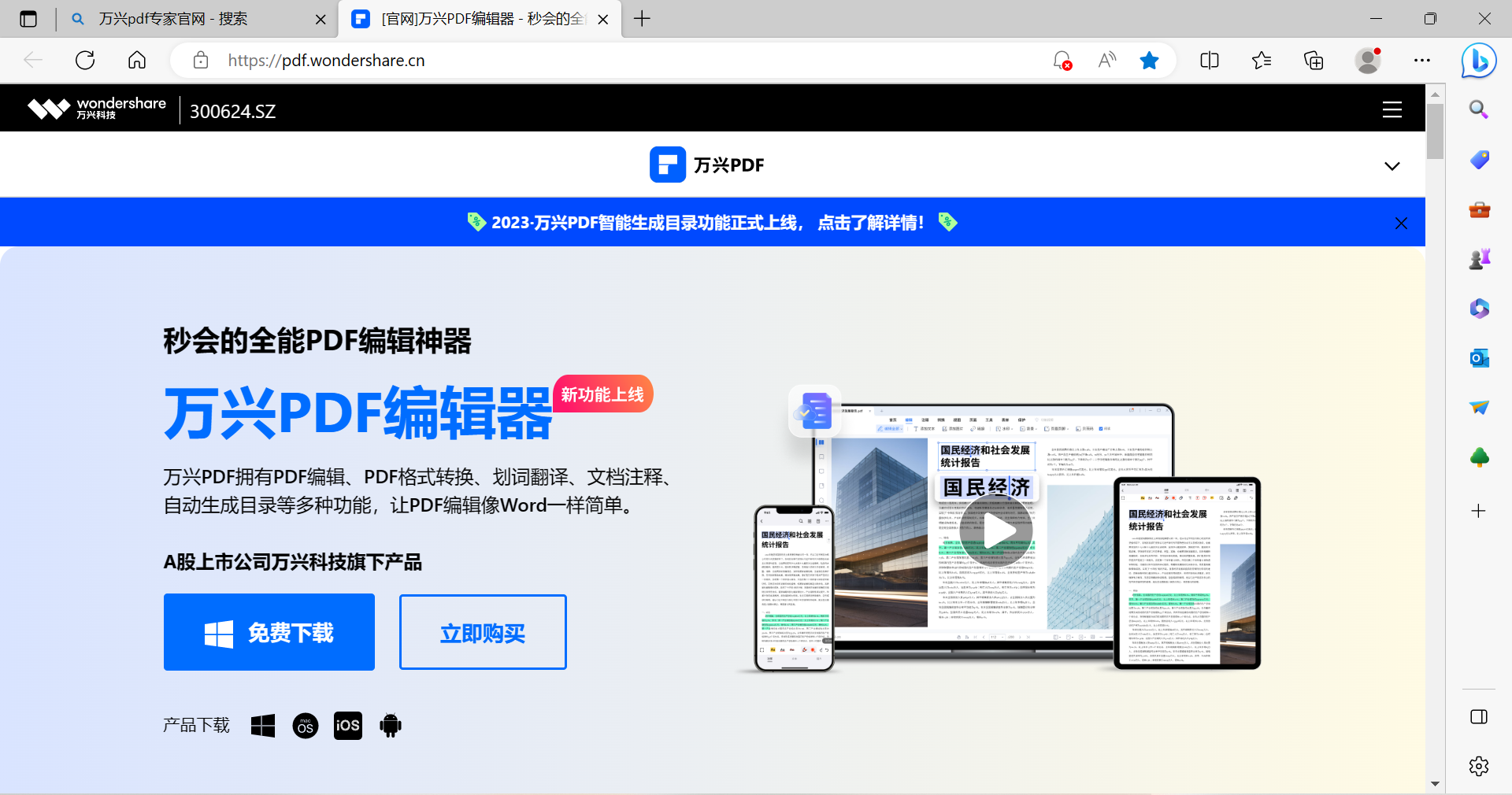
Step2打开软件
2、安装软件之后,用户需要双击电脑桌面上万兴PDF编辑器的图标来打开软件,这个时候,用户就会进入万兴pdf编辑器的首页,扫描文件pdf怎么编辑修改内容,就需要用户点击页面右侧的“转换”按钮,进入选择文档的窗口,如下图。
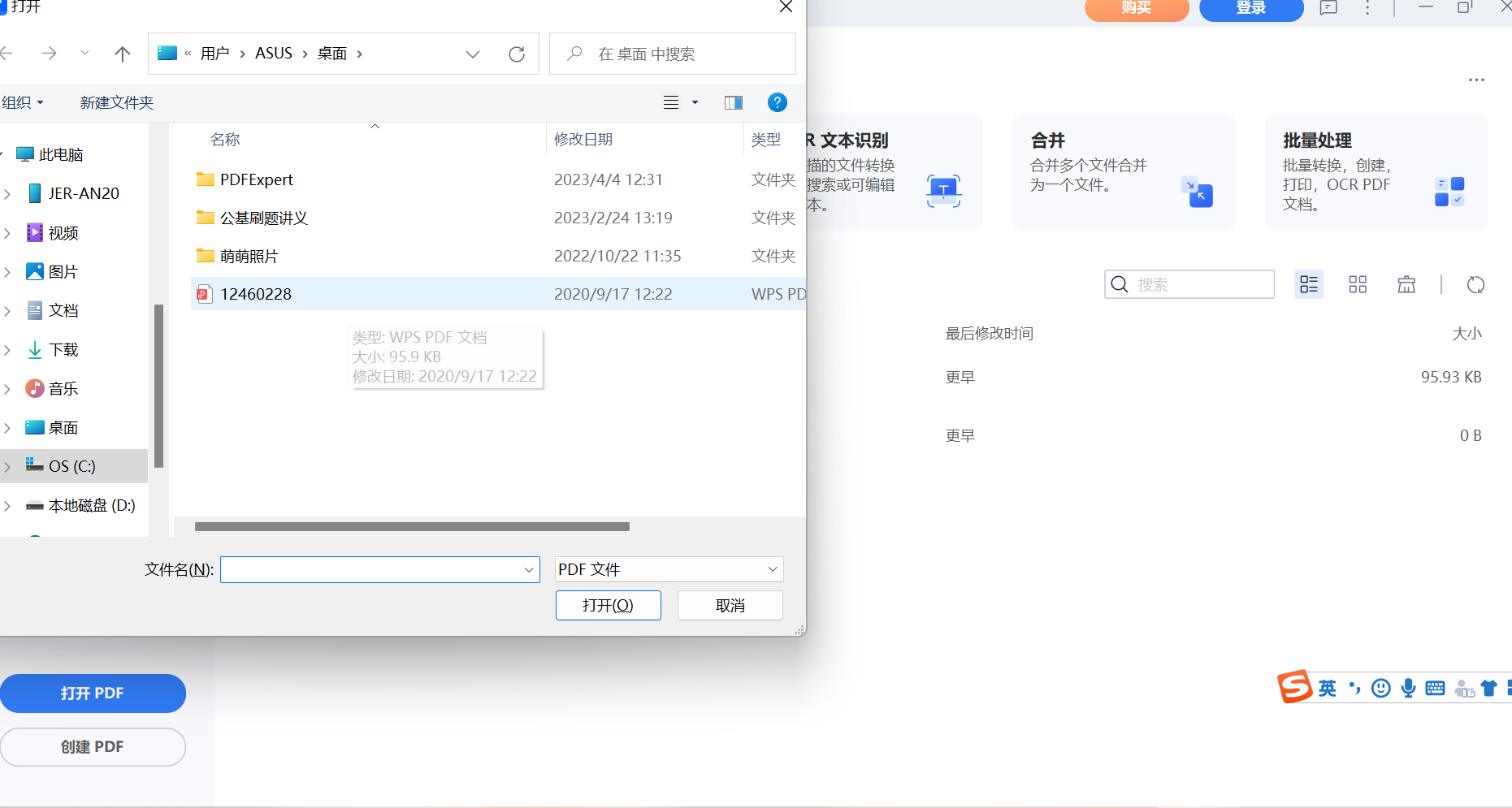
Step3格式转化
3、选择好文档之后,用户会看到下图所示的页面,然后用户需要选择输出格式为word格式,再选择输出文件夹,然后点击确定,就可以将扫描文件pdf转化为word格式的文档并保存的相应的路径上,这个时候用户就可以对文档的内容进行相应的修改编辑了。
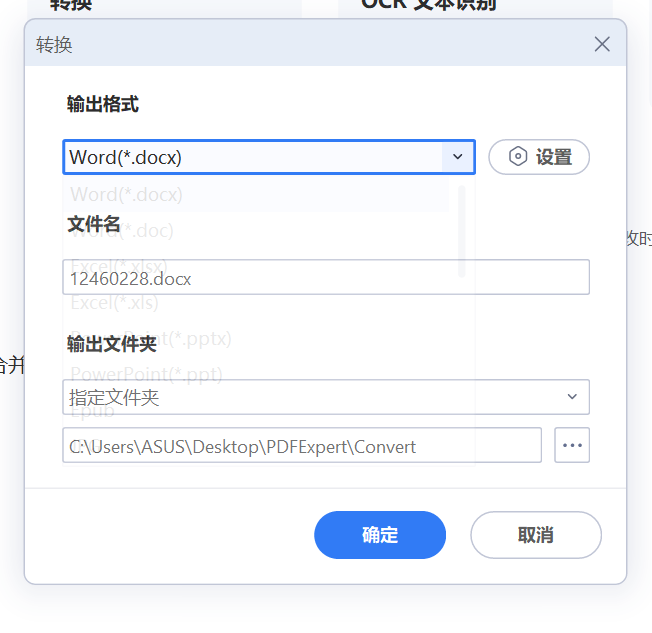
通过上述操作步骤,用户就可以通过万兴pdf编辑软件将扫描文件pdf转化成word格式,并对文件内容进行编辑了。以上就是关于扫描文件pdf怎么编辑修改内容的相关介绍,希望能够给大家带来帮助。





